aSc Rozvrhy - Online návody
aSc Agenda - Online návody
Tento článok je preložený: 








Funkciu "Súvisiace rozvrhy" môžete aktivovať cez menu Pohľad - Súvisiace rozvrhy - Zobraz (v tomto menu môžete tiež nastaviť maximálny počet zobrazených súvisiacich rozvrhov). Môžete tiež použiť klávesovú skratku Ctrl+R.
Po aktivovaní tejto funkcie sa hore nad rozvrhmi jednotlivých tried (učiteľov, učební) zobrazí nový svetlošedý panel:
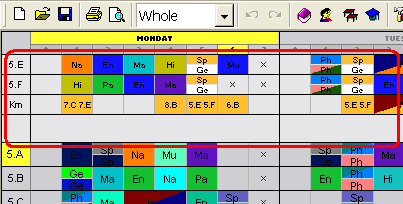
Tento panel zobrazuje rozvrhy (tried a učiteľov), ktoré sa týkajú karty, ktorú práve držíte. Výhodou tejto funkcie je že vidíte všetky rozvrhy súvisiace s kartou spolu vedľa seba, takže je jednoduchšie sa orientovať pri ručnom umiestňovaní kariet a nie je nutné prepínať sa do pohľadu "Učitelia" aby ste si pozreli rozvrh príslušného učiteľa. Kartu môžete umiestniť priamo umiestnením do panelu súvisiace rozvrhy. Po umiestnení karty zostávajú zobrazené rozvrhy súvisiace s posledne vybranou kartou. Kartu je možné zobrať do ruky aj zo súvisiacich rozvrhov, treba si ale uvedomiť, že to môže spôsobiť zmenu zobrazených rozvrhov.
Panel súvisiacich rozvrhov môže zobraziť iba obmedzený počet rozvrhov. V prípade že s danou kartičkou súvisí viac rozvrhov, niektoré sa nemusia zobraziť. Maximálny počet súvisiacich rozvrhov nastavíte v menu - Pohľad - Súvisiace rozvrhy - voľby 1,2,3... Od tohto počtu závisí aj veľkosť panelu.
Funkcia klávesy SHIFT
Podržaním klávesu SHIFT môžete v paneli súvisiacich rozvrhov zobraziť rozvrhy pre kartu pod kurzorom. Ak držíte v ruke kartu, toto zobrazenie je len dočasné a po pustení SHIFT sa vráti späť na rozvrhy súvisiace s držanou kartou. V prípade že nedržíte žiadnu kartu, ostanú zobrazené rozvrhy súvisiace s kartou nad ktorou ste kláves SHIFT pustili.
Zamykanie súvisiacich rozvrhov
Kliknutím na záhlavie riadku súvisiaceho rozvrhu môžete tento uzamknúť. Takýto riadok ostáva zobrazený aj ak keď už nesúvisí s aktuálnou kartou. Toto je výhodné vtedy, ak chcete spolu vidieť rozvrhy týkajúce sa viacerých kariet. Stačí prísť myšou nad každú kartu, ktorej rozvrhy chcete vidieť, stlačiť SHIFT a zamknúť rozvrhy ktoré vás zaujímajú.
Rozvrhy odomknete opatovným klikom na záhlavie riadku.
Poznámka: táto funkcia pribudla vo verzii 2006.1.2
Tento článok bol videný 169693 krát.11991 / 169693
























































Predchádzajúci článok Naspäť na obsah
Ďalší článok
|
Tento článok je preložený:          Funkciu "Súvisiace rozvrhy" môžete aktivovať cez menu Pohľad - Súvisiace rozvrhy - Zobraz (v tomto menu môžete tiež nastaviť maximálny počet zobrazených súvisiacich rozvrhov). Môžete tiež použiť klávesovú skratku Ctrl+R. Po aktivovaní tejto funkcie sa hore nad rozvrhmi jednotlivých tried (učiteľov, učební) zobrazí nový svetlošedý panel: Tento panel zobrazuje rozvrhy (tried a učiteľov), ktoré sa týkajú karty, ktorú práve držíte. Výhodou tejto funkcie je že vidíte všetky rozvrhy súvisiace s kartou spolu vedľa seba, takže je jednoduchšie sa orientovať pri ručnom umiestňovaní kariet a nie je nutné prepínať sa do pohľadu "Učitelia" aby ste si pozreli rozvrh príslušného učiteľa. Kartu môžete umiestniť priamo umiestnením do panelu súvisiace rozvrhy. Po umiestnení karty zostávajú zobrazené rozvrhy súvisiace s posledne vybranou kartou. Kartu je možné zobrať do ruky aj zo súvisiacich rozvrhov, treba si ale uvedomiť, že to môže spôsobiť zmenu zobrazených rozvrhov. Panel súvisiacich rozvrhov môže zobraziť iba obmedzený počet rozvrhov. V prípade že s danou kartičkou súvisí viac rozvrhov, niektoré sa nemusia zobraziť. Maximálny počet súvisiacich rozvrhov nastavíte v menu - Pohľad - Súvisiace rozvrhy - voľby 1,2,3... Od tohto počtu závisí aj veľkosť panelu. Funkcia klávesy SHIFT Zamykanie súvisiacich rozvrhov Rozvrhy odomknete opatovným klikom na záhlavie riadku. Poznámka: táto funkcia pribudla vo verzii 2006.1.2
Tento článok bol videný 169693 krát.11991 / 169693
|
 Francais
Francais Čeština
Čeština Romanian
Romanian Arabic
Arabic Português
Português Indonesian
Indonesian Croatian
Croatian Serbia
Serbia Farsi
Farsi Hebrew
Hebrew Mongolian
Mongolian Georgia
Georgia